QL-700
常见问题解答与故障排除 |
如何使用模板创建标签? (P-touch Editor 5.0适用于Windows)
请按以下步骤操作:
- 若使用Express 模式,在命令栏点击
 图标。
图标。
若使用Professional 模式, 在菜单栏点击 [File] (文件)- [New...] (新建)
- [New/Open] (新建/打开)的窗口将会出现。
-> 在[Select Printer] (选择打印机)组合框选择打印机型号。
-> 在Tape Size](媒体大小) 组合框选择色带宽度。
-> 点击 [Select by Use] (按用途选择)选项。
-> 选择所需类别并单击[Next >](确定)。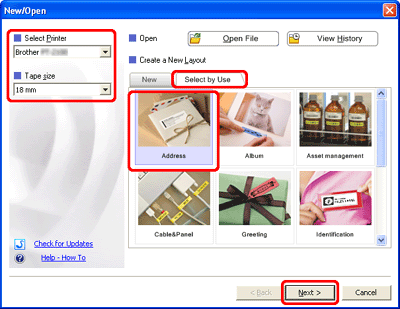
- 选择所需模板,点击[Finish](完成)。
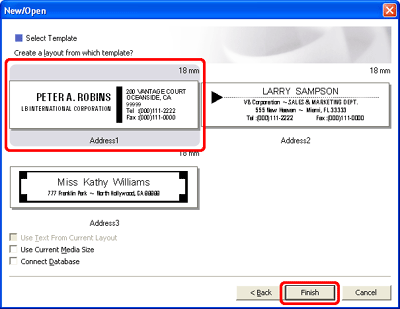
- 模板将会自动生成到编辑框中。输入文本并调整文本字体、尺寸、对齐方式等。
Express 模式: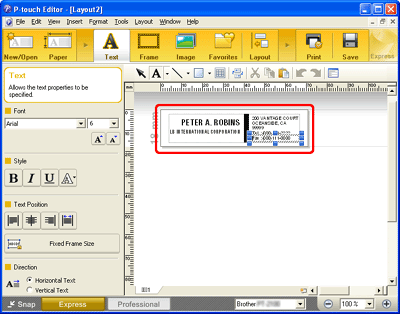
Professional 模式: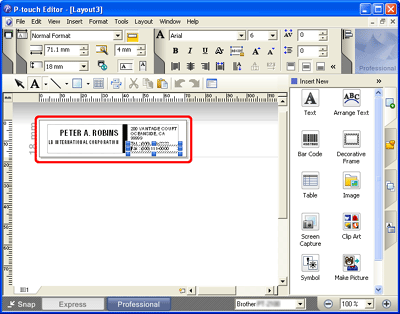
- 打印标签。
内容反馈
请在下方提供您的反馈,帮助我们改进支持服务。
